
Hängt Call of Duty: Ghosts auf dem Startbildschirm fest, stürzt es ab oder friert ein? Viele Spieler haben berichtet, dass das Spiel auf ihren Geräten schlecht läuft. Beim Start wird ständig ein leerer schwarzer Bildschirm angezeigt, der Bildschirm friert in der Mitte ein oder stürzt zufällig ab. Diese Probleme wurden sowohl auf PC- als auch auf Xbox-Konsolen gemeldet. Wenn Sie einer der betroffenen Benutzer sind, hilft Ihnen dieser Artikel dabei, Leistungsprobleme in Call of Duty: Ghosts zu beheben.
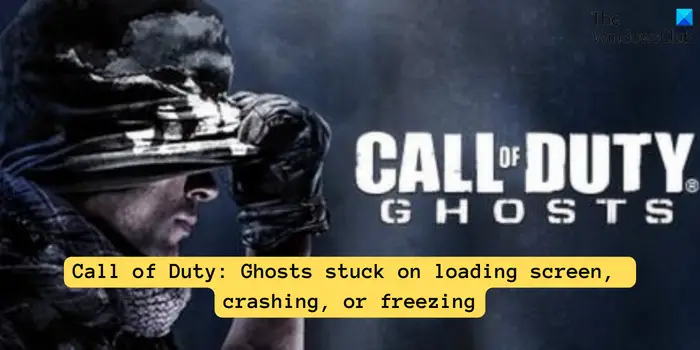
Wenn der Ladebildschirm stottert oder das Spiel ständig einfriert, können die folgenden Lösungen zur Lösung Ihrer Ghost Game-Probleme beitragen.
Überprüfen Sie vor dem Start des Spiels unbedingt, ob Ihr PC oder Ihre Xbox-Konsole die Mindestsystemanforderungen für das Cod Ghost-Spiel erfüllt. Wenn die Gerätekonfiguration nicht ausreicht, kann es zu Einfrierungen, Abstürzen oder Einfrierungen des Spiels kommen. Für ein reibungsloses Spielerlebnis müssen Sie möglicherweise Ihr Gerät aktualisieren, um den Leistungsanforderungen des Spiels gerecht zu werden.
PC
Xbox 360
Xbox One
Lesen Sie: Entwicklungsfehler 11063 in Call of Duty Modern Warfare behoben.
Wenn diese Probleme bei der Verwendung Ihrer Xbox-Spielekonsole auftreten, können Sie versuchen, das Gerät neu zu starten, um sie zu beheben. Einige Benutzer haben den Erfolg dieser Methode bestätigt. Sie müssen lediglich die Xbox-Taste auf Ihrem Controller drücken und zu Profil, System, Einstellungen, Allgemein und Energieoptionen wechseln. Klicken Sie anschließend auf die Schaltfläche „Jetzt neu starten“, um das Gerät neu zu starten. Starten Sie das Spiel nach dem Neustart erneut, um zu sehen, ob das Problem behoben ist.
Das Spiel kann abstürzen oder einfrieren, weil die Systemressourcen nicht abgerufen werden können. Um eine Überlastung der CPU zu vermeiden, passen Sie die Priorität der Spiele über den Task-Manager an.
Siehe: Content Pack ist nicht mehr in COD verfügbar.
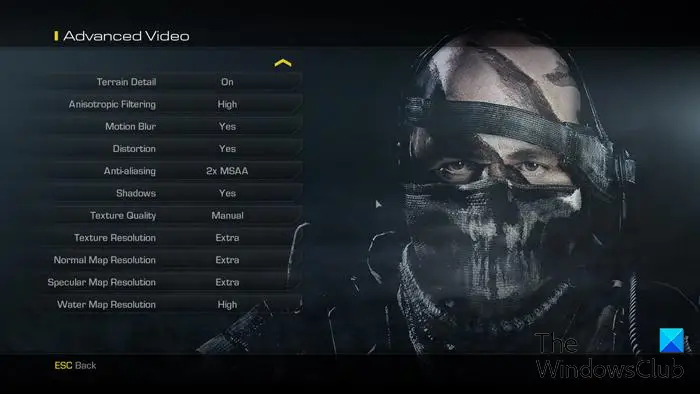
Eine weitere mögliche Ursache dafür, dass Cod Ghost abstürzt oder einfriert, könnte die höhere Grafikkonfiguration im Spiel sein. Wenn dieses Szenario zutrifft, versuchen Sie, die Grafikkartenkonfiguration im Spiel zu verringern, um das Problem zu beheben. Hier sind die Schritte, um dies zu erreichen:
Das obige ist der detaillierte Inhalt vonCall of Duty: Ghosts auf PC oder Xbox bleibt im Ladebildschirm hängen, stürzt ab oder friert ein. Für weitere Informationen folgen Sie bitte anderen verwandten Artikeln auf der PHP chinesischen Website!
 iPad-Spiele haben keinen Ton
iPad-Spiele haben keinen Ton
 Wie viel kostet ein Bitcoin in RMB?
Wie viel kostet ein Bitcoin in RMB?
 Welche Datenanalysemethoden gibt es?
Welche Datenanalysemethoden gibt es?
 Treiber für Digitalkameras
Treiber für Digitalkameras
 Die Rolle von index.html
Die Rolle von index.html
 Lösung für die vscode-Einstellung der chinesischen Schnittstelle wird nicht wirksam
Lösung für die vscode-Einstellung der chinesischen Schnittstelle wird nicht wirksam
 Tastenkombination zum schnellen Herunterfahren
Tastenkombination zum schnellen Herunterfahren
 So öffnen Sie Python nach der Installation
So öffnen Sie Python nach der Installation